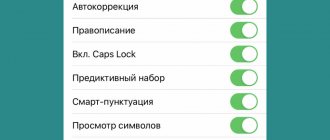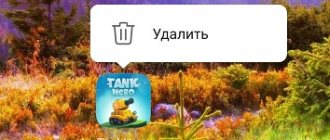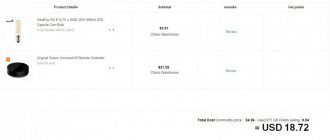Какие приложения можно удалить на Xiaomi
Ниже будет представлен список тех приложений, которые можно удалить с телефона, а не просто отключить:
- Самостоятельно скачанные программы через Play Market или браузер;
- Некоторые установленные google-сервисы: YouTube, Книги, Фильмы, Музыка и т.д.
Эти приложения удаляются, грубо говоря, методом «Настройки» > «Удалить». Для остальных программ применяются либо специальные ходы, либо устанавливаются специальные приложения, либо нужны root-права.
Как удалить приложение на xiaomi: первый метод
Если вы собираетесь удалять приложение, которое сами и скачали, процесс удаления не будет трудоёмким, а наоборот, покажется очень простым.
Для использования этого способа нужно, чтобы приложение располагалось на рабочем столе.
Инструкция:
- Найдите приложение на рабочем столе;
- Зажмите его пальцем – вверху появится значок мусорного бака;
- Перетащите туда приложение;
- Подтвердите свой выбор.
как удалить приложение на xiaomi
Готово!
Этот метод является полноценным не для всех моделей Xiaomi – на телефонах с некоторыми версиями прошивки (в основном более старыми) таким образом можно удалить приложение только с рабочего стола, но не из телефона в целом, в чём может помочь следующий способ.
Как удалить предустановленный YouTube
YouTube, как и ряд других сервисов от Google, часто устанавливается на телефон по умолчанию. В таком случае удалить его обычными способами невозможно. Однако избавиться от него при необходимости можно с помощью следующих действий:
Шаг 1. Откройте настройки телефона и выберите вкладку «Приложения и уведомления».
Шаг 2. Нажмите «Показать все приложения».
Шаг 3. Найдите YouTube в списке и нажмите на него.
Шаг 4. Нажмите «Остановить», чтобы временно завершить работу приложения.
Шаг 5. Выберите «Отключить», чтобы YouTube полностью перестал работать.
После выбора команды «Отключить» работа приложения будет завершена, а само оно будет скрыто. Ярлык YouTube исчезнет из меню и с рабочего стола, а найти его, чтобы включить снова, вы сможете только через вкладку «Приложения и уведомления». Однако при этом программа, хоть и будет спрятана, все-таки будет занимать место в памяти гаджета.
Если вас это категорически не устраивает, то знайте, что удалить приложение полностью все-таки можно. Подробно о том, как это сделать при наличии Root-прав, вы можете прочитать в отдельном материале на сайте. Однако знайте, что такие действия не рекомендованы неопытным пользователям, т.к. если вы сделаете что-то неверно, это может причинить вред операционной системе и вашему устройству. Если же вы все-таки готовы пойти на риск, то переходите по ссылке, размещенной выше, и знакомьтесь с подробной инструкцией по удалению предустановленных приложений.
Как удалить приложение на Xiaomi: второй метод
Данный метод подойдет для всех устройств Xiaomi и является таким же способом удаления приложений, как и на андроиде – через настройки.
Инструкция:
- Зайдите в «Настройки»;
- Откройте вкладку «Все приложения»;
- Если вы всё ещё удаляете вами же установленную программу, не лишним будет перейти в «Сторонние приложения» – быстрее найдёте необходимый объект, так как там показаны только самостоятельно установленные на телефон приложения;
как удалить приложение на xiaomi
- Выберите нужное приложение и зайдите в его настройки;
- Перед удалением также можно воспользоваться функцией «Стереть данные» и «Очистить кэш», чтобы от приложения наверняка не осталось никаких следов во «внутренностях» телефона;
- Нажмите «Удалить» и подтвердите свой выбор;
Готово!
Удаление стороннего приложения
Если нужного приложения не оказалось в списке, кликаем на «Add custom apps». В вводим имя пакета и нажимаем «Done!».
Находим нужное нам приложение и кликаем по «Uninstall».
Как узнать имя пакета приложения?
Если для удаления приложения без root прав, вам нужно узнать имя пакета, то перейдите в «Настройки»->»Все приложения». Выбираем приложение, которое ходим удалить, в открывшемся окне нажимаем на значок «i»(находится справа вверху). В далее ищем «Имя пакета» и вводим его в программу.
Удаление через Play Market:
- Зайдите в Play Market и откройте в меню вкладку «Мои приложения и игры»;
- Перейдите в «Установленные приложения»;
как удалить приложение на xiaomi
- Выберите нужную программу и откройте её;
- Здесь вы увидите две кнопки: «Обновить приложение» и нужную нам – «Удалить приложение», нажмите и подтвердите свой выбор;
Готово!
Бывают ситуации, когда простого удаления, даже через «Настройки» может не хватать, и внутри телефона остаются данные этого приложения. Полностью очистить кэш поможет удаление приложения через специальное ПО, используя которое также можно выявить какие-либо неполадки в телефоне и проверить его на наличие угроз и вирусов.
Инструкция:
- Зайдите в Play Market;
- Введите в поиске «CCleaner» — это специальная программа для анализа вашего устройства и очищения его от ненужного мусора;
- Установите приложение на телефон и запустите;
- Помимо перечня накопившихся проблем/вирусов и т.д., если такие имеются, вы увидите список приложений, в котором вам нужно выбрать то, которое вы хотите удалить и нажать соответствующую кнопку;
- Там же вы можете стереть все данные от этого приложения;
как удалить приложение на xiaomi
Готово!
Что можно удалять
Перед тем, как мы перейдем непосредственно к процессу избавления от ненужных программ, стоит обратить внимание на перечень приложений, чье удаление никак не скажется на работоспособности вашего мобильного телефона.
К числу программ, которые можно удалить без затруднений для устройства, относятся:
- Браузер MIUI. Альтернативным решением могут стать приложения «Гугл Хром», Яндекс.Браузер и т.п.;
- Галерея. В Play Маркете достаточно много вариантов, которые можно использовать вместо стандартной галереи для просмотра фотографий;
- Диктофон. Если вы им не пользуетесь, то смело удаляйте. Если вам не нравится системный вариант, замените его на аналогичный из магазина приложений;
- Популярные программы Google. Большая часть встроенных сервисом от «Гугл», вроде «Диска» могут быть удалены без последствий;
- Виджет «Заметки» (Notes). При отсутствии необходимости в такой программе от нее можно избавиться;
- Анимационные заставки. Приложение, которое лишний раз расходует запасы аккумулятора, а также может негативно влиять на работу бюджетных устройств;
- Погода. Всегда можно найти более симпатичный для себя вариант в каталоге приложений;
- Почта. Можно установить отдельный клиент сервиса, которым вы пользуетесь наиболее активно;
- Музыка. Как и в случае с другими приложениями, всегда можно найти достойную альтернативу;
- Сервисы Facebook. Не используете? Удаляйте;
- Обратная связь (Feedback). В ваши планы не входит общение с техподдержкой? Удаляйте.
На самом деле этот список можно продолжат еще довольно долго, но лучше перейти по этой ссылке и уточнить, можно ли удалить ту или иную мешающую вам или смущающую вас программу.
Как удалить google-приложение: отключение обновлений
Этот метод не совсем удаляет приложение с телефона, а только отключает все процессы его обновления и работу в целом – вы сможете забыть про его существование, но, если вдруг оно вам понадобиться, будет возможно заново его активировать.
Из предоставляемых сервисов google такие приложения, как Play Книги, Play Фильмы, YouTube и т.д. часто уже установлены на смартфон (особенно это нередко на андроиде), но их можно удалить привычным путём.
Инструкция:
- Зайдите в «Настройки» во вкладку «Все приложения»;
- Выберите необходимое гугл-приложение, которое вы хотите удалить;
- Внизу нажмите кнопку «Отключить»;
Готово!
Внимание! Функции «Отключить» и «Удалить обновления» выполняют разные роли. «Удалить обновления» значит, что все обновления будут удалены (это как очистить кэш/данные), но приложение продолжит работать, более того, будет пытаться устанавливать на телефон новые версии себя же. А опция «отключить» – то, что нужно. После её активирования приложение будет приостановлено.
Удаление приложения Ютуб с Андроида
Несмотря на популярность хостинга, пользователи часто задаются вопросом, как удалить Ютуб с телефона Андроид. Причина решения может быть различной, к примеру, нехватка места на смартфоне, желание избавиться от ненужного софта, намерение поставить аналогичное приложение и т. д. Собственно, причина решения не имеет значения. Главная дилемма — как удалить YouTube на телефонах с Андроид, будь это Хонор, Самсунг, Ксиоми, Хуавей или аппарат другой марки.
Самостоятельно установленная программа
Бывают ситуации, когда пользователь сам установил приложение, но со временем решил его удалить со смартфона с Андроид. Вопрос решается за несколько минут с помощью одного из двух способов.
Через меню или основной экран
Все программы, установленные на смартфон, можно найти в общем меню, а наиболее популярные выносятся еще и на главный экран. Вне зависимости от расположения удалить YouTube с Андроид не составит труда. Для этого сделайте следующие шаги:
- Жмите пальцам по символу Ютуб и удерживайте его в нажатом виде.
- Дождитесь, пока под картинкой появится список необходимых действий.
- Переместите ярлык в раздел, который помечен как корзина.
- Удалите программу путем отпускания пальца.
- Подтвердите факт удаления нажатием кнопки ОК.
После этого появляется сообщение об успешном удалении софта.
Через настройки
Еще один способ, позволяющий удалить Ютуб с Андроид навсегда — сделать это через настройки. Такой вариант применяется, когда рассмотренный выше метод по какой-то причине не сработал. К примеру, в появившемся перечне не было кнопки Удалить. В таких обстоятельствах можно сделайте следующие шаги:
- Войдите в настройки одним из доступных способов.
- Перейдите к разделу Приложения (может называться приложения и уведомления).
- Откройте перечень с установленными программами, найдите Ютуб и жмите по ссылке.
- На странице с общей информацией о программе найдите кнопку Удалить, а после этого выберите ОК.
Вне зависимости от выбранного способа вы можете убрать Ютуб на Андроиде без рут и за несколько секунд. По такому же принципу происходит удаление и других программ. А может вы просто хотите знать, как удалить видео с канала, тогда переходите по ссылке.
Удаление предустановленного Ютуб
Сложней обстоит ситуация, когда необходимо удалить Ютуб на Андроиде, уже установленный производителем. Такие ситуации встречаются во многих смартфонах. Проблема в том, что рассмотренный выше алгоритм не работает. Но даже в таком случае от программы можно избавиться.
Выключение
Удалить предустановленный Ютуб по рассмотренной выше схеме не получится. Единственное, что можно сделать на начальном этапе — выключить его или остановить. Такой шаг трудно назвать полной очисткой, но зато удается убрать лишние данные и избавиться от накопившегося кэша. Алгоритм действий на Андроид такой:
- Сделайте первые два шага, которые описаны в разделе выше.
- Найдите Ютуб в перечне программ и войдите на страницу с информацией.
- Кликните на пункт Остановить и подтвердите сделанный шаг.
- Жмите Отключить и согласитесь с действием.
Удалить Ютуб с Андроида таким способом нельзя. Приложение просто сбрасывается и отключается. Единственное, где остается упоминание о нем — в разделе Настройки (в списке программ). При желании можно в любой момент вернуть софт на место. О том, как поменять аватарку мы расскажем здесь.
Удаление
Если обычное отключение не подходит, можно удалить приложение Ютуб с телефона Андроид с помощью прав рут. Но нужно понимать, что в таком случае пользователь действует на свой страх и риск, ведь неправильные действия могут привести к повреждению операционной системы и необходимости прошивки аппарата. Для удаления можно использовать следующий софт:
- King Root — приложение, позволяющее убрать программу с любого смартфона. Для начала установите утилиту на смартфон. Помните, что в официальном магазине Гугл Плей ее нет. После этого запустите софт и дождитесь окончания сканирования. Теперь жмите по ссылке Try to Root. Как только права суперпользователя будут получены, найдите в настройках Ютуб и жмите Удалить.
- Root Explorer — мощная программа, которая доступна в официальном магазине Плей Маркет. С ее помощью можно попробовать удалить Ютуб с телефона Xiaomi или другой модели без root. Особенность файлового менеджера в том, что он имеет доступ ко всем системным папкам и позволяет деинсталлировать разные приложения. Для этого необходимо установить программу на смартфон, войти в папку system, а далее app. После этого отыщите название программы и поставьте отметку возле пункта удалить.
- Titanium Backup — еще одна утилита, позволяющая избавиться от Ютуб на телефоне с Андроид. Для решения задачи скачайте софт с Гугл Плей, войдите в приложение, а после в Резервные копии. В списке всех программ найдите YouTube и выделите его для удаления. Подтвердите действие путем нажатия кнопки ОК.
Кроме рассмотренного выше софта, на Андроид можно использовать и другие варианты, к примеру, ES Проводник, Root App Deleter, Root Uninstall Pro и другие. В большинстве из них необходимо получение прав рут, поэтому будьте осторожны и помните, что в таком случае смартфон может «слететь» с гарантии.
Как удалить системные приложения и сервисы google: другие ПО
Придумано немало программ для стороннего удаления приложений, которые также выполняют многие другие меняющие настройки и возможности смартфона функции.
Нередко их использование приходится на телефон Xiaomi Redmi 4x, это связано с новой прошивкой – MIUI 8.
Нижеперечисленные способы могут также помочь удалить некоторые mi приложения.
Удаление через Activity Launcher:
- Установите приложение «Activity Launcher» через Play Market;
как удалить приложение на xiaomi
- Запустите его и в верхнем меню замените «Последние действия» на «Все действия»;
- Далее отыщите вкладку «Настройки» обязательно на русском языке;
- Вы увидите перечень вкладок, выберите «Все приложения» с ссылкой «android.settings.applications.ManageApplications»;
- Вам будет предоставлен список установленных программ, где вы сможете найти и google-приложения;
- Выберите нужное приложение и отключите его;
Готово!
За счёт использования Activity Launcher, приложение останется в самом телефоне, но не будет никак себя проявлять, тем не менее при надобности восстановить его будет не сложно.
Удаление через MoreShortcuts:
- Установите приложение MoreShortcuts через Play Market;
- Запустите приложение и выберите Activity;
- В поиск введите «Все приложения»;
- Теперь вам нужно создать ярлык для рабочего стола: нажмите на самое последнее поле «Settings$AllApplicationsActivity», и он появится на главном экране вашего гаджета;
- Откройте этот ярлык и найдите нужную программу;
- Нажмите кнопку «Отключить» и подтвердите свой выбор;
Готово! Эти два приложения схожи между собой, а методы удаления приложений с их помощью практически идентичны.
Будьте аккуратны с отключением приложений, так как из-за некоторых программ могут возникнуть плохие для телефона последствия.
Какие стандартные программы можно удалять
Часто владельцы китайских смартфонов задаются вопросом об удалении стандартного софта, который встраивают производители. Какие системные приложения можно удалить:
- BugReport и Whetstone. Софт необходим для того, чтобы отправлять отчеты об ошибках. Влияет на скорость работы смартфона;
- CloudPrint, FingerprintService, PrintSpooler. Программы, необходимые для печати файлов с аппарата. Не влияют на скорость работы гаджета;
- Email. Эту родную утилиту лучше удалить, если пользователь использует другое почтовое приложение;
- Fasdormancy. Эта функция не используется российскими пользователями, она актуальна для поездок за рубеж. Влияет на скорость работы гаджета;
- Mi Link Service. Предназначен для обмена файлами между телефонами, работающими на платформе MIUI;
- QuikSearchBox. Утилита предназначена для поиска информации в телефонах Xiaomi. В настоящее время она несовершенна, поэтому ее можно удалить;
- StepsProv >Без root-прав
Если у пользователя Xiaomi Redmi или Mi серии не имеется root-прав, то для совершения действия необходимо перейти в режим разработчика. Чтобы очистить устройство, нужно:
- Зайти в настройки телефона, нажать на вкладку “О телефоне”, выбрать строку “Версия MIUI”. По этой вкладке необходимо кликнуть 8 раз. В нижней части экрана должно появиться сообщение “Вы стали разработчиком”;
- Далее следует сделать “Отладку по USB”. Зайти в “Расширенные настройки”, открыть вкладку “Для разработчиков”, сделать активной опцию “Отладка по USB»;
- Для дальнейшей работы придётся установить программу ADBFastbootTools. Для ее работы на компьютере должна быть установлена Java;
- Подключить к компьютеру гаджет. В верхнем левом углу нажимаем «Menu» и выбираем «Check for device». На телефоне появится запрос на соединение с ПК;
- Подтверждаем, в разделе ADB отобразится список всех установленных программ на устройстве. Выбираем из них те, которые следует удалить, нажимаем на кнопку «Uninstall»;
- По завершении процедуры в меню выбираем «Reboot device to System», смартфон перезагрузится и после можно отсоединять его от ПК;
- Прежде чем приступать к использованию утилиты ADBFastbootTools, необходимо изучить, какие системные приложения разрешаются удалять с Xiaomi.
Благодаря этому способу можно легко удалить неудаляемые программы с гаджета.
Самый сложный и прочный способ удаления приложений
Сейчас мы разберём процесс «железобетонного» удаления программ с телефона.
Он включает в себя:
- Разблокировку загрузчика;
- Получение root-прав;
- Обновление прошивки;
- Установку специального ПО.
Использование этого метода в большинстве случаев лишает гарантии на устройство, а также неправильное его проведение может нарушить работоспособность телефона и вызвать необходимость перепрошивать его, поэтому это лучше проделывать тем, у кого есть дополнительные знания об устройстве системы Xiaomi.
Тем не менее, это всего лишь предупреждение, и, если вы всё сделаете правильно, вам откроются дополнительные возможности в использовании Xiaomi телефона.
Разблокировка загрузчика:
- Зайдите на официальный сайт Xiaomi;
- Заполните запрос на разблокировку загрузчика;
- В причине, по которой вам необходимо это сделать укажите «To install localized firmware»;
- Заявка рассматривается от одного до трёх дней, поэтому вам придётся подождать;
- После положительного ответа установите на ваш компьютер программы «MiPhoneManager» и «MiFlashUnlock»;
- Произведите обновление прошивки до последней еженедельной;
- Далее вам нужно привязать телефон к аккаунту системы Xiaomi – mi аккаунт: зайдите в «Настройки», выберите вкладку «Информация об устройстве» и совершите 7 нажатий на поле «Версия MIUI» – вы разблокировали меню разработчика;
- Перейдите во вкладку «Дополнительно» в «Настройках»;
- Зайдите в «Для разработчика» и включите заводскую разблокировку;
- В программе «MiFlashUnlock» на ПК войдите в свой аккаунт, используя учётную запись Xiaomi, которую привязывали к телефону;
- Выключите телефон и вызовите Main Menu – удерживайте одновременно кнопки включения и увеличения звука, а после появления значка MI только кнопку регулировки громкости;
- Войдите в режим «Fastboot»;
- Подключите телефон к компьютеру и нажмите «Разблокировать».
Установка специального ПО:
- Скачайте и установите на компьютер Team Win Recovery Project;
- Будучи в режиме «Fastboot» и подключившись к компьютеру, откройте «bat» и выполняйте последовательно все предлагаемые действия;
- Телефон должен перезагрузиться;
- Далее зайдите в раздел «Advanced»;
- Выберите «Tools», а затем поле «Disable Verify».
Если вы не выполните вышеперечисленные шаги, рискуете нарушить работоспособность смартфона!
Получение root-прав:
- Установите на телефон последнюю версию приложения «SuperSu»;
- Перейдите в TWRP, удерживая при выключенном устройстве кнопки включения и уже обе кнопки регулировки звука;
- Зайдите во вкладку «Install», выберите «SuperSu» и скачайте;
- Устройство перезагрузится (скорее всего не один раз);
- Вы получили root-права;
- Проверьте: на рабочем столе должен появиться ярлык приложения «SuperSu».
- Далее вам необходимо установить любой менеджер файлов, у которого есть доступ к системным программам и перейти к последнему шагу.
Удаление приложений:
- Откройте менеджер;
- Зайдите во вкладку «/system/app» и удалите поля требуемого приложения с обозначениями «.apk» и «.odex» (некоторые программы могут находиться во вкладке «priv-app»);
- Во вкладке «/data/app» удалите все обновления, а из вкладки «/data/data» весь кэш;
Готово!
Способ 2 — Удаление через Xiaomi ADB Fastboot Tools
Чтобы успешно выполнить все необходимые действия, потребуется персональный компьютер или ноутбук, драйвер для вашего смартфона Xiaomi, оригинальный USB-кабель и специальная программа. Скачать можете по этой ссылке.
Если программа при запуске на компьютере будет выдавать ошибку с кодом 0xc000007b, установите или обновите DirectX и Net Framework. Так же в некоторых случаях помогает обновление драйвера видеокарты.
На смартфоне включите опцию «Отладка по USB». Если до этого времени вы еще ни разу не пользовались этим системным инструментом, то для включения необходимо сначала активировать «Режим разработчика». Перейдите в «Настройки», далее откройте раздел «О телефоне», несколько раз подряд нажмите на пункт «Версия MIUI» или «Номер сборки». Система сообщит о том, что «Вы стали разработчиком».
Теперь в «Настройках» найдите новый пункт меню «Для разработчиков». Как правило, он находится в разделе «Система» или «Расширенные настройки».
Пролистайте список к разделу «Отладка». Здесь включите режим отладки при подключении вашего Xiaomi или Redmi к ПК по USB.
Подключите устройство к компьютеру и откройте шторку уведомлений. Вместо «Зарядка по USB» (или на некоторых моделях «Без передачи данных»), выберите режим работы «Передача файлов».
Теперь перейдем к действиям на ПК. Запустите ADB Fastboot Tools. Нажмите «Debloater». Через несколько секунд в окне «Status» отобразится информация о вашем мобильном устройстве. После этого на телефоне автоматически появится окошко с предложением разрешить отладку по USB. Поставьте галочку «Всегда разрешать этому компьютеру» и нажмите «ОК».
После этого опять нажмите кнопку «Debloater». Появится список системных Mi и Google программ, которые потенциально могут присутствовать в памяти смартфона Xiaomi. Например, выберем для удаления сразу несколько — Compass, Downloads, Google Maps, Scanner, Yellow Pages.
Далее нажмите кнопку «Uninstall». В окошке «Status» можете наблюдать за процессом удаления.
По окончанию нажмите «Reboot into System».
Теперь можно отключить смартфон от компьютера.